Firmware android os usb flash meghajtón keresztül

- 4172
- 697
- Deák Kornél
Az összes okostelefon és táblagép kb. 80% -a elérhető a mobil eszközökben az Android operációs rendszeren. Számos előnye van a versenytársak többi részéhez képest, beleértve a viszonylag alacsony költségeket is, ezért az Android még a legolcsóbb eszközökre is telepítve, valamint a rendszer finomhangolásának lehetőségét is telepítve. Az iPhone és az iPad tulajdonosaival ellentétben a firmware cseréjéhez nem szükséges kapcsolatba lépni a szervizközponttal. Ha gondosan megvizsgálja az utasításokat, ezt önmagában is meg lehet tenni.

Tabletta vagy telefon firmware egy USB flash meghajtón keresztül elérhető PC nélkül.
Az eszközök gyártói megpróbálnak harcolni, hogy nem csinálod magad, így nagyon gyakran, amikor a hivatalos segédprogramokat megpróbálják villogni, számos probléma merülhet fel, amelyek között helytelen szoftverek és elégtelen informatív utasítások merülnek fel. Szerencsére az emberek kézművesei számos módon fejlesztették ki a tabletta vagy az Android okostelefon villogását egy flash meghajtón keresztül. Használva őket általában számítógép vagy laptop nélkül is megteheti.
Ebben a cikkben kétféle módon mérlegeljük, hogyan kell ezt helyesen elvégezni: a felhasználói helyreállítási módot vagy egy speciális mobil alkalmazáson keresztül.
Előkészítő szakasz
Töltse le a szükséges fájlokat
Mindenekelőtt le kell töltenie a firmware -hez szükséges fájlokat. Melyikek?
- Firmware. Mivel számítógép nélkül csak az egyedi firmware -t villoghat, gondosan olvassa el az okostelefon vagy a táblagép rendelkezésre álló lehetőségeit. Vizsgálja meg például a speciális fórumok oldalait, például a 4PDA. Általában a legnépszerűbb firmware besorolása ott van, és a keresés használatakor láthatja a lehetséges buktatókat. Ne hagyja figyelmen kívül ezt a kérdést, és gondosan tanulmányozza az összes lehetséges hibát. Néha előfordul, hogy a helytelenül hordozott firmware megtagadja az eszköz egyes elemeinek működését.
- Rut alkalmazás. Nem kevésbé fontos lépés, mivel nem lesz képes elvégezni az összes szükséges manipulációt, ha a Super Sexman jogait nem kapják meg okostelefonon vagy táblagépen. A leghíresebb és minimális százalékos nem -munka a Kingroot segédprogram. Megtalálhat egy linket az oldal aljára.
- Mivel a standard helyreállítási mód meglehetősen korlátozott, és egyik legfontosabb korlátozása a harmadik parti firmware telepítésének képtelensége, a harmadik parti fejlesztést kell használnia. A leghíresebb gyógyulás a TWRP -helyreállítás és a CWM helyreállítás. Az első egy felületet használ az érzékszervi vezérléssel, míg a második nagyon hasonlít a szabványhoz, de szélesebb funkcionalitással. Letöltheti őket a 4PDA portálról egy eszköz firmware -jének szentelt témában.
- Homok. A leghíresebb a ROM menedzser és a Flashify. Ennek ellenére javasoljuk a második lehetőséget, mivel azt a fejlesztő rendszeresen támogatja.
Győződjön meg arról, hogy az összes fájl a flash meghajtó gyökerében található. A programok programjainak APK formátumnak, firmware -nek - ZIP és helyreállításnak kell lennie - IMG.
Gyökér jobb megszerzése
Mindenekelőtt a szuperfelhasználó jogait kell megszerezni, mivel az összes többi intézkedés a rendelkezésre állástól függ. Mivel már letöltöttük a Kingroot -ot, használni fogjuk.
- A táblagép vagy okostelefon beállításaiban aktiválja az alkalmazások telepítését ismeretlen forrásokból: Beállítások - Biztonság - Ismeretlen források. Ez szükséges ahhoz, hogy megnyithassák a Play Market Alkalmazott áruházon kívül letöltött programok telepítésének lehetőségét.
- Telepítse az alkalmazást és futtassa azt.
- A segédprogram menüben csúsztassa be egy nagy kék gombot, és várja meg az eljárás befejezését.
- Töltse ki az eszközt. A rendszernek meg kell jelennie a rendszerben a gyökér jobb irányításához.
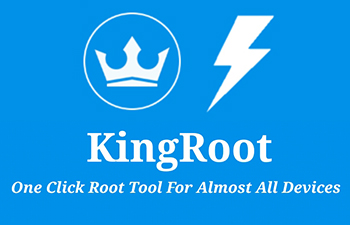
A harmadik fél helyreállításának telepítése
A következő fontos lépés a felhasználó szokásos helyreállítási módjának cseréje. Ezt meg lehet tenni a Flashify vagy a ROM Manager használatával. Vegye figyelembe az egyes termékek folyamatának jellemzőit.
Villog
- Telepítsen egy szoftvert egy telepítőfájl megtalálásával egy okostelefon vagy táblagép vezetőjében.
- Az első indításkor adjon engedélyt a szuperpoler jogainak eléréséhez.
- A program fő ablakában válassza ki a firmware fület, és benne a "Kép a helyreállítási kép" című cikkben.
- A megnyitó ablakban keresse meg a flash meghajtó gyökérében tárolt fájlt, és válassza ki.
- Szó szerint néhány másodperc múlva értesítést fog látni a telepítés sikeres befejezéséről, és felajánlja, hogy a frissített helyreállításra indítson is.
ROM -menedzser
Ha ezt a terméket választotta, ne feledje, hogy több éven át nem frissítették, és az orosz nyelvre történő fordítás nem a legteljesebb és legmegfelelőbb.
- Az operációs rendszer fájljain keresztül keresse meg a telepítési fájlt, telepítse a programot és nyissa meg.
- Alapvetően lépjen a Recovery Setup -ra - Telepítse vagy frissítse a helyreállítást a Rekaway fájl letöltési menü futtatásához.
- Miután meghatározta az eszköz modelljét, kattintson a megerősítés gombra, miután azonnal elkezdi letölteni.
- Biztosítson hozzáférést a RUT-dicséretekhez, és várjon néhány másodpercet az eljárás befejezéséhez.
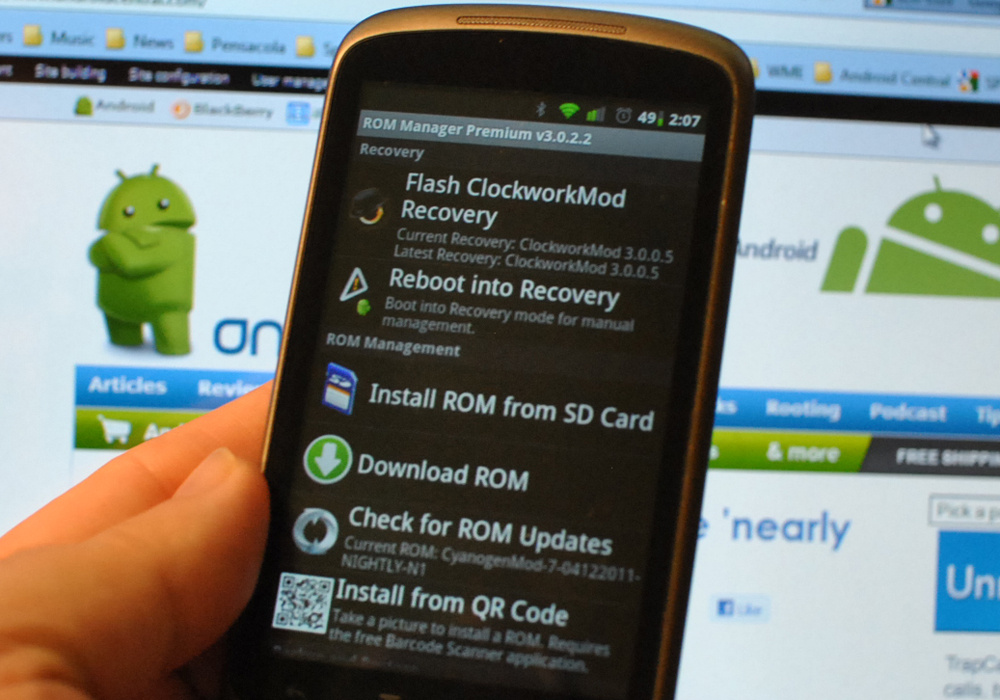
Mindezen manipulációk elvégzése után teljes mértékben elkészítette az eszközt a firmware -hez.
Firmware Twrp helyreállításon keresztül
Annak érdekében, hogy a helyreállítás átmenetet végezzen a menüelemek között, nyomja meg a képernyőt, mint a szokásos mondatokban, és a művelet megerősítéséhez ujjal kell húznia az ablak alján található csíkot.
- Indítsa el az eszközt helyreállítási módban. Ez általában a hangerő -gombok és a gombok rögzítésével történik. Ha ez a kombináció nem működik, próbálja meg külön -külön nyomni a kötet növekedését vagy csökkenését.
- Válassza ki a tisztítási pontot - emellett, majd tegye az ellenőrzéseket az összes pont közelében, kivéve a memóriakártyát.
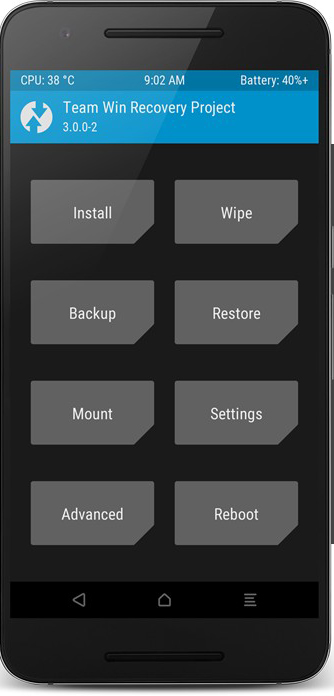
- Erősítse meg a műveleteket, de a tisztítás után ne indítsa újra az eszközt, mivel az operációs rendszert eltávolítják, és egyszerűen nem fog látni semmit, kivéve a gyártó emblémáját.
- Visszatérés a fő helyreállítási menübe, válassza ki a "Telepítés" elemet a firmware kiválasztásához.
- A memóriakártya megjelenítéséhez csúsztassa el a "Memória kiválasztása" gombra.
- Keresse meg a fájlt a firmware segítségével, válassza ki azt, miután az ujjával a képernyő alján lévő csík mentén futott, erősítse meg a firmware kezdetét.
- Néhány perc múlva a rendszer felajánlja az újraindítást.
Felhívjuk figyelmét, hogy a rendszer először bekapcsolhat kb. 10 percet.
Firmware CWM helyreállításon keresztül
A helyreállítás használatakor a menüelemek közötti hangerő -gombok között kell mozognia, és a műveletet az Inclusion gomb segítségével kell megerősítenie.
- Helyezze az eszközt a helyreállításba (olvassa el az előző bekezdésben tovább).
- Készítsen egy okostelefon vagy táblagép paramétereinek teljes visszaállítását. Ehhez válassza az adatok törlése/gyári alaphelyzetbe állítását - igen - törölje le az összes felhasználói adatot.
- Visszatérés a főablakba, majd válassza ki a firmware fájlt. Ehhez nyissa meg a telepítő ZIP -t - válassza a ZIP lehetőséget a /SDCARD -ból, és a fájl kiválasztása után indítsa el a firmware -t az Igen - Install Parancs.
- Az eljárás befejezése után indítsa újra az újraindító rendszer parancsát a szokásos módban.

Firmware a ROM Manager segítségével
Ha ezt a programot a helyreállítás telepítéséhez használta, a segítségével a tablettát a flash meghajtón keresztül villoghatja. Sőt, nem kell emlékeznie a menü közötti átmenetek sorrendjére a helyreállításban, mivel a segédprogramnak kényelmes grafikus menüje van. Szó szerint be kell nyomnia néhány gombot.
- A Program menüben keresse meg a "ROM telepítése az SD -kártyáról" sort, a vezető ablakában, keresse meg a firmware fájlt, és válassza ki.
- Az eszköz adatainak megtisztításához tegyen egy csekkplake -t, amely az "Adatok törlése és gyorsítótár" sorával szemben áll.
- Csúsztassa el az "Újratöltés és telepítés" gombot, amely után a program mindent önmagában csinál.
Következtetés
Első pillantásra a táblagép vagy a telefon Android független firmware megijesztheti. De valójában nem olyan félelmetes, mint amilyennek tűnhet. Ha nem elégedett a készülék munkájával, akkor könnyen cserélheti a firmware -t. A megjegyzésekben kérjük, jelölje meg, hogy a leírt módszerek közül melyiket használt.
- « Ubuntu Remote Desktop lehetséges csatlakozási lehetőségek
- Minden a biztonsági mentésről és az adatok helyreállításáról »

